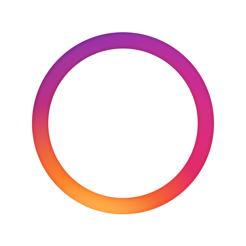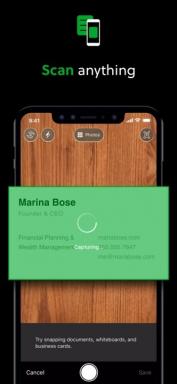Hvordan jobbe effektivt med en tabbed Finder i MacOS Mojave
Macos / / December 25, 2019
Det faktum at i filbehandleren MacOS har faner, vet, sannsynligvis, alle Apple-brukere. trykker bare Command + T i Finder-vinduet. Eller, høyreklikk mens du holder Alt-tasten på hvilken som helst mappe og velg "Åpne i ny fane".
Men MacOS Mojave dukket opp et par interessante nye funksjoner som gjør den kategorien Finder litt mer kulere.
Prøv å åpne flere faner, eller klikk på "Window» → «forene alle vinduene." Og når foran deg vil være så mange faner som de vil bli forvirret, trykker du på tastatursnarveien Command + Shift + \. Eller velg "View» → «Vis alle faner". De vises som miniatyrbilder, som så:
Du kan enkelt skille mellom dem og finne de som du trenger. Faktisk er det en analog Mission Control, begynner du å bruke penger på styreflaten med tre fingre, ikke bare for søknader og for kategoriene i Finder. Nøyaktig den samme funksjonen har lenge vært i Safari: Klikk på "View» → Skjerm oversikt fanen « ".
En annen funksjon introdusert i MacOS Mojave, - en av fanelinjen, slik at hun alltid var i sikte. Du kan alltid ta nye faner uten vandrende gjennom menyer og bruk hurtigtaster - bare å klikke på knappen med symbolet +.
For å vise fanelinjen, åpner du et Finder-vindu og klikker på tastekombinasjonen Kommando + Shift + T. Ved å trykke på samme kombinasjons huder panel.
Når panelet er aktiv, kan du ikke bare flytte faner i et enkelt vindu i Finder, men dra dem mellom forskjellige vinduer, akkurat som i Safari.
se også🧐
- 5 tips som vil jobbe med verktøylinjen Finder på Mac mer praktisk
- Hvordan bruke avansert søk Finder attributter MacOS
- 10 skjulte funksjoner MacOS Mojave, om som mange ikke skjønner